
Windows7のサービスが2020年1月14日で終了となります。
先日、ようやく7から10にアップグレードをして四苦八苦しておりました。
Windows7は32ビットを購入しておりました。
自作PCで特に右も左もわからず店員さんと話の末購入しておりました。
(実際に今もわからないことだらけですが・・・)
そんな中、今回のアップデートで32ビットから64ビットに変更ができることがわかりましたので実際に試してみたので備忘録として残します!
セットアップの際にUSBなどにインストールメディアを作成する!
前回はそのまま、ダイレクトにパソコンにアップグレードをかけましたが2択があり
インストールメディアを作成するを選択すれば可能でした!
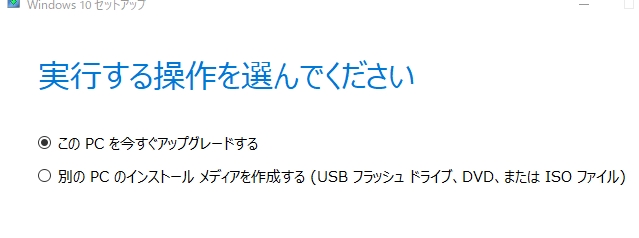
このPCを今すぐアップグレードではなく下の別のPCのインストールメディアを作成するを選択します!
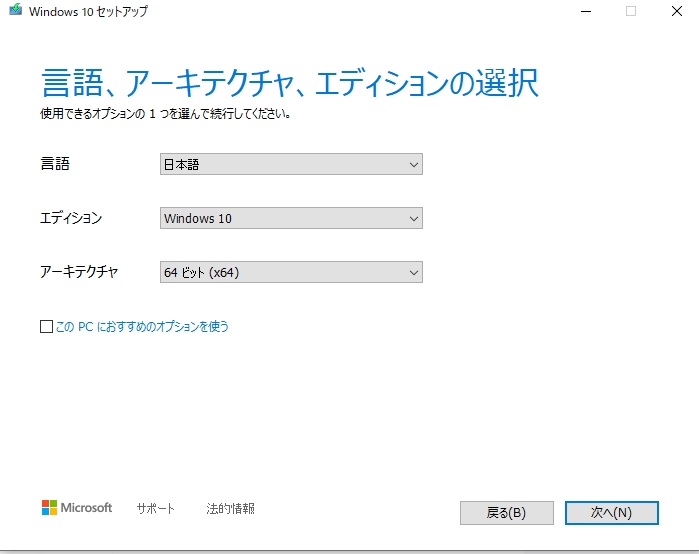
このPCにおすすめのオプションのチェックボックスを外します。(デフォルトではチェックされています)
そうするとWindows10でアーキテクチャで32ビットか64ビットか選択が可能になりますのでここを64ビットにして次へです!
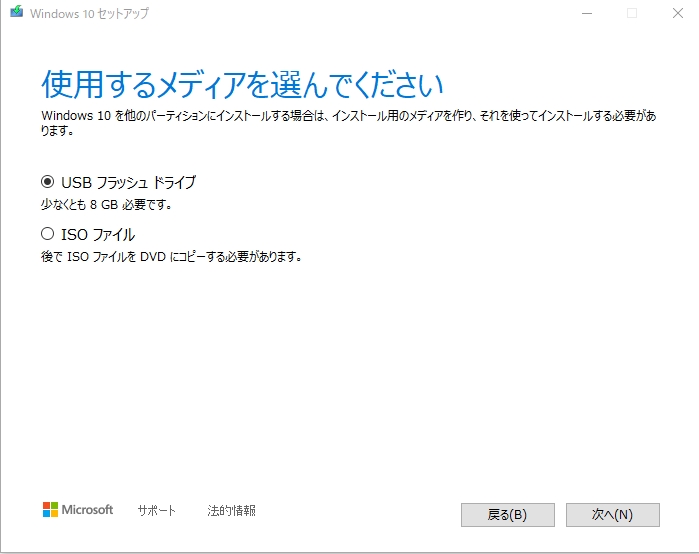
ここで好きな方法でデータを作成します。
USBメモリに保存が一番安心かと思います。今後も再インストールするときに便利です!
8GB以上のUSBが必要!!
大容量のUSBメモリが必要なので事前に購入しておきましょう!
個人的に4GBとかのメモリはたくさん持っていましたがメルカリで整理しちゃって無かったし仕事の急場でコンビニ買ったのがあったのでそれを流用しました。
|
|
64GBでも1,000円弱で購入可能でした。
1GBあたりの単価は10年前に比べると圧倒的に変化しましたね。
次にドライブの指定画面が表示されますのでUSBメモリを指定してもらえればインストールファイルの完成になります!!
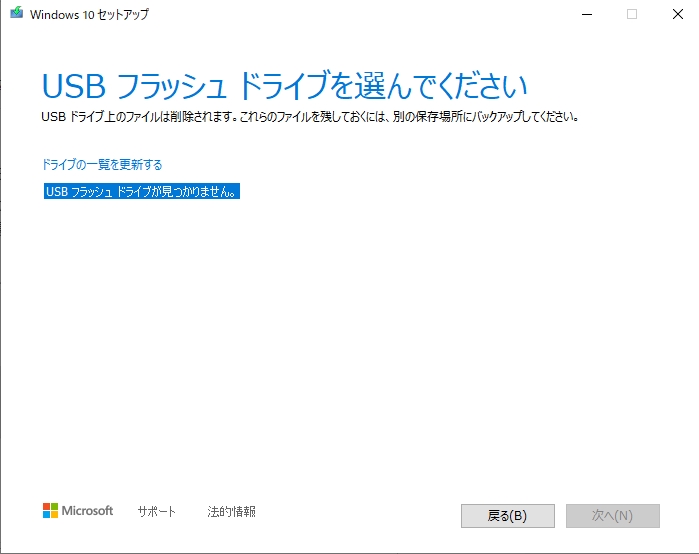
インストールするときはクリーンインストールで!
インストールするときは今まで使っていたドライブに上書きではなくフォーマットしてまっさらな状態でインストールしてください。
32bit→64bitなのでできないらしいです。
すべてのデータが消えるのでフリーソフトなどはちゃんとメモをとっておきましょう。
インターネットにつながっている環境であればほとんどのドライバは勝手にインストールしてくれてマザーボード付属のCDを使うことはなかったです!!

